vue-video-player简单例子之mp4视频链接
1.首先,在终端中使用以下命令安装vue-video-player
npm install --save video.js vue-video-player
2.然后,在Vue.js组件中导入vue-video-player,并将其注册为组件
1 2 3 4 5 6 7 8 9 10 11 12 13 14 15 16 17 18 19 20 21 22 23 24 25 26 27 28 29 30 31 32 | <template> <div> <video-player ref="videoPlayer" :options="playerOptions" @ready="onPlayerReady"></video-player> </div></template><script>import { videoPlayer } from 'vue-video-player';import 'video.js/dist/video-js.css';import 'vue-video-player/src/custom-theme.css';export default { name: 'LpVideoPlayerTest', components: { videoPlayer }, data() { return { playerOptions: {}, videoUrl: 'http://clips.vorwaerts-gmbh.de/big_buck_bunny.mp4' }; }, methods: { onPlayerReady(player) { console.log('Player is ready: ', player); player.src({ type: 'video/mp4', src: this.videoUrl }); } }};</script> |
3.在上面的代码中,onPlayerReady()方法将在打开视频播放器并准备好后调用。可以在此处执行任何其他操作以配置和访问播放器。
4.接下来,还需要确保vue-video-player正确加载。在main.js文件中,添加以下代码
1 2 3 4 5 6 | import Vue from 'vue'import VideoPlayer from 'vue-video-player'import 'video.js/dist/video-js.css'import 'vue-video-player/src/custom-theme.css'Vue.use(VideoPlayer) |
5.最后,尝试在Vue应用程序中使用刚刚创建的组件。
1 2 3 4 5 6 7 8 9 10 11 12 13 14 15 | <template> <div> <my-video></my-video> </div></template><script>import MyVideo from './MyVideo.vue'export default { components: { MyVideo }}</script> |
6.效果图如下,当然没有调整宽高,有点丑啊
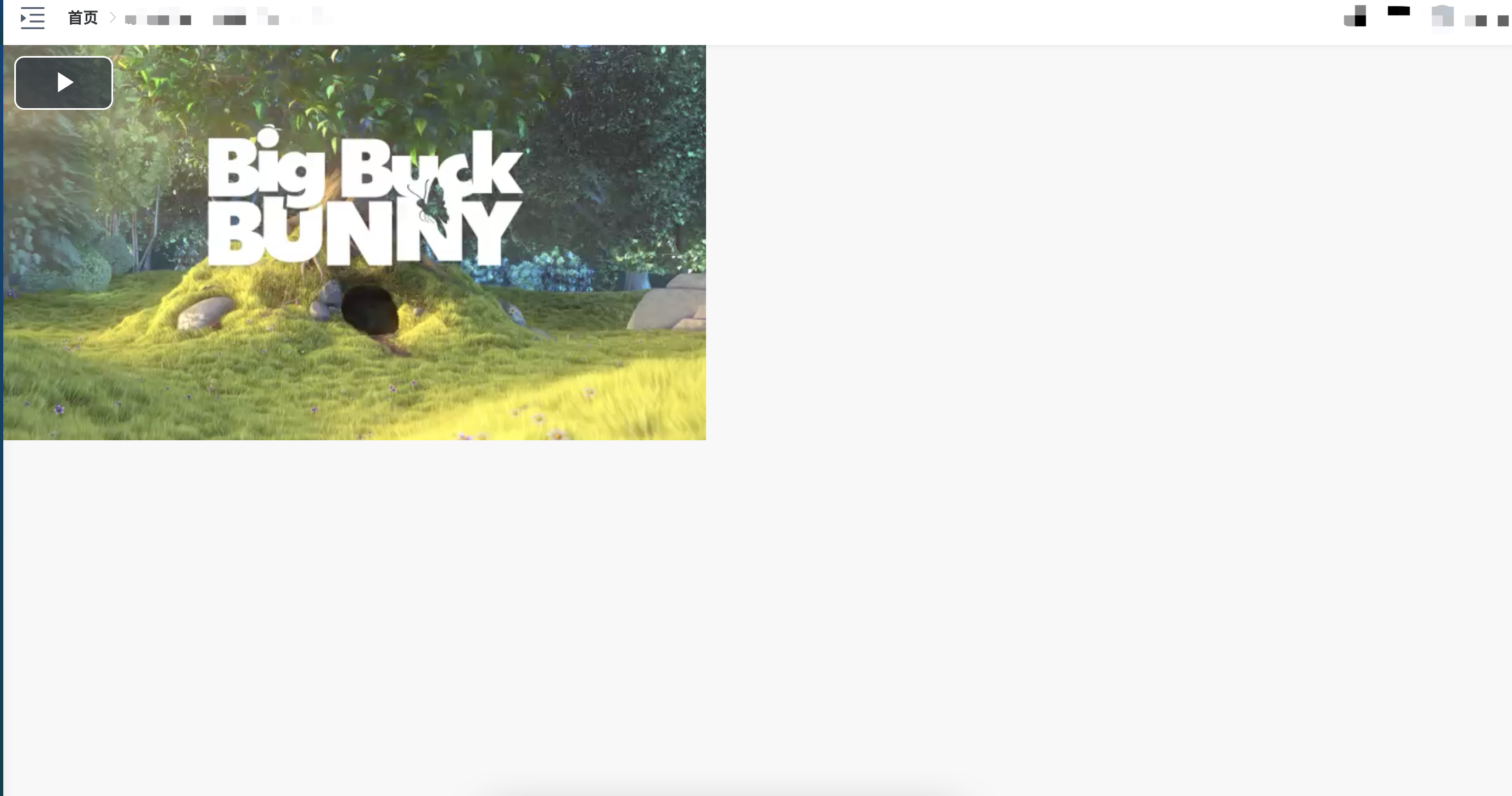
7.宽高调整如下
7.1在playerOptions中添加属性fluid:true,则自适应
7.2在playerOptions中添加属性fluid:false,width:300, height:300,则自定义宽高
分类:
vue





【推荐】国内首个AI IDE,深度理解中文开发场景,立即下载体验Trae
【推荐】编程新体验,更懂你的AI,立即体验豆包MarsCode编程助手
【推荐】抖音旗下AI助手豆包,你的智能百科全书,全免费不限次数
【推荐】轻量又高性能的 SSH 工具 IShell:AI 加持,快人一步
· 分享一个免费、快速、无限量使用的满血 DeepSeek R1 模型,支持深度思考和联网搜索!
· 25岁的心里话
· 基于 Docker 搭建 FRP 内网穿透开源项目(很简单哒)
· ollama系列01:轻松3步本地部署deepseek,普通电脑可用
· 按钮权限的设计及实现